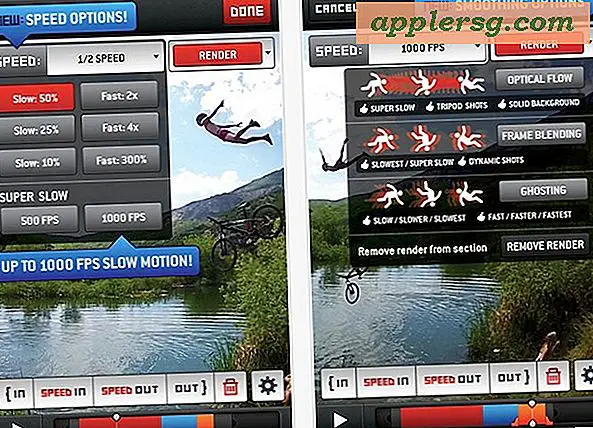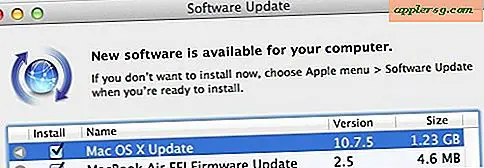Keypad Nomor Tidak Bekerja pada Keyboard Mac? Ini adalah Perbaikan Sederhana

Banyak pengguna Mac menggunakan keyboard kabel Apple berukuran penuh daripada keyboard nirkabel sehingga mereka dapat memiliki tombol angka khusus pada keyboard mereka. Kadang-kadang pad numerik itu tampaknya secara acak berhenti berfungsi, dan tiba-tiba nomor tidak mengetik sama sekali, yang bisa membuat frustrasi untuk sedikitnya. Untuk lebih mempersulit masalah ini, Keyboard Apple Wired tidak menyertakan kunci "Num Lock" tradisional seperti yang Anda temukan di sebagian besar keyboard PC, sehingga sulit bagi pengalih untuk dengan mudah mengidentifikasi apakah itu terkait dengan masalah atau tidak. Untungnya, untuk hampir setiap kejadian di mana nomor keypad berhenti bekerja dengan keyboard Mac, resolusinya mudah.
Anda mungkin ingin membuka aplikasi editor teks atau berada di suatu tempat yang dapat Anda masukkan angka dan teks secara bebas saat Anda memecahkan masalah ini, kemungkinan besar Anda akan menyelesaikannya sebentar tetapi Anda masih ingin memeriksa ulang dengan mengetik pada keyboard angka untuk memastikan fungsi berfungsi sebagaimana dimaksud. Ini juga dapat membantu untuk memanggil keyboard virtual di layar pada Mac untuk memastikan penekanan tombol terdaftar sebagaimana yang dimaksudkan, meskipun ini sebagian besar untuk afirmasi visual dan tidak diperlukan untuk mengatasi masalah.
Di mana tombol "Num Lock" pada Keyboard Mac?
Tidak ada tombol Num Lock khusus pada Apple Wired Keyboards, dan itu berlaku untuk banyak keyboard USB pihak ketiga yang dibuat untuk Mac juga. Namun, Anda dapat mencapai fungsi yang sama dengan menekan tombol CLEAR pada keyboard numerik. Anda mungkin perlu menekan Shift + CLEAR sebagai gantinya, tergantung pada keyboard dan pengaturan masing-masing.

Coba keduanya secara terpisah, lalu coba ketikkan nomor menggunakan tombol angka lagi, ini harus menyelesaikan masalah dalam banyak kasus.
Nomor Masih Tidak Mengetik? Periksa Tombol Mouse
Jika Anda mencoba Clear and Shift + Clear to no avail, Anda mungkin memiliki pengaturan yang diaktifkan pada opsi aksesibilitas OS X yang mencegah keypad numerik bertindak secara eksklusif sebagai alat untuk mengetik angka. Pengaturan ini disebut Mouse Keys, yang memungkinkan pengguna untuk mengontrol kursor pada layar menggunakan tombol angka pada keyboard yang diperluas.
- Buka menu Apple dan pilih "System Preferences", kemudian pergi ke "Aksesibilitas"
- Pilih "Mouse & Trackpad" dan cari opsi bernama "Enable Mouse Keys" - jangan centang ini jika sudah diperiksa untuk mendapatkan kembali penggunaan nomor pad

Indikator yang paling jelas bahwa Mouse Keys adalah alasan mengapa keypad numerik tidak berfungsi adalah ketika Anda mengetikkan angka, kursor mouse bergerak sangat sedikit, sehingga jika Anda mencoba untuk mengetikkan sejumlah angka, kursor mouse di layar mungkin akan bergoyang-goyang. sekitar sedikit di area kecil. Ini tidak selalu sangat jelas meskipun karena fitur Tombol Mouse dimaksudkan untuk menjadi tepat dan memungkinkan manipulasi halus dari elemen pada layar, sehingga Anda harus selalu memeriksa pengaturan ketika memecahkan masalah.